有用户反映自己在使用电脑的时候都很流畅,就是鼠标偶尔会出现间歇性卡顿的情况,体验感很差,这是哪里出现问题了呢?可能是因为核心显卡和nvidia独显或者独显驱动有冲突导致的
有用户反映自己在使用电脑的时候都很流畅,就是鼠标偶尔会出现间歇性卡顿的情况,体验感很差,这是哪里出现问题了呢?可能是因为核心显卡和nvidia独显或者独显驱动有冲突导致的。下面小编就教给大家解决的办法。
方法一:
1、首先进入电脑桌面后,依次点击开始菜单、设置、更新和安全选项。
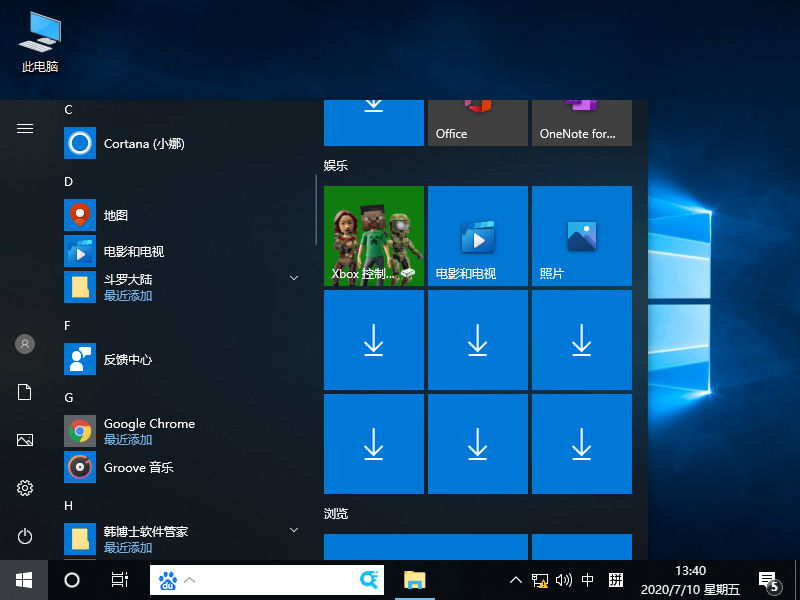
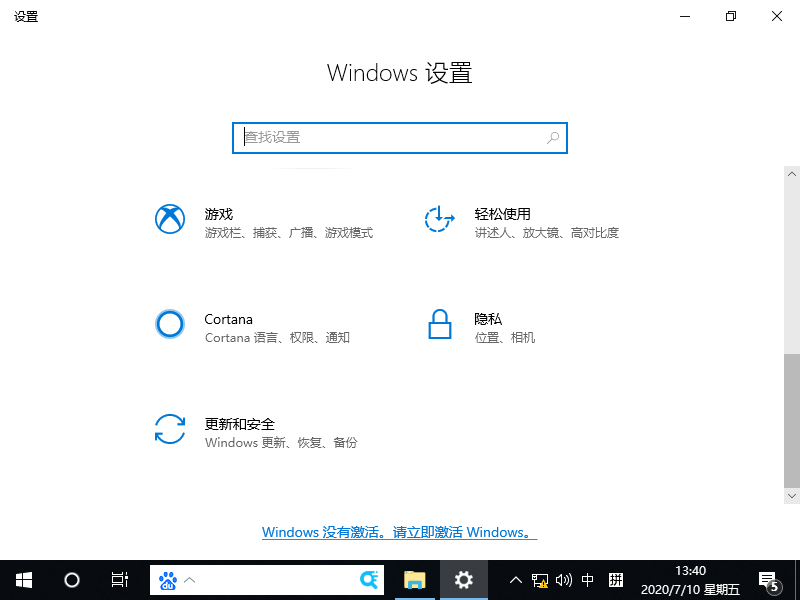
2、将其windows更新到最新版,看能否解决。
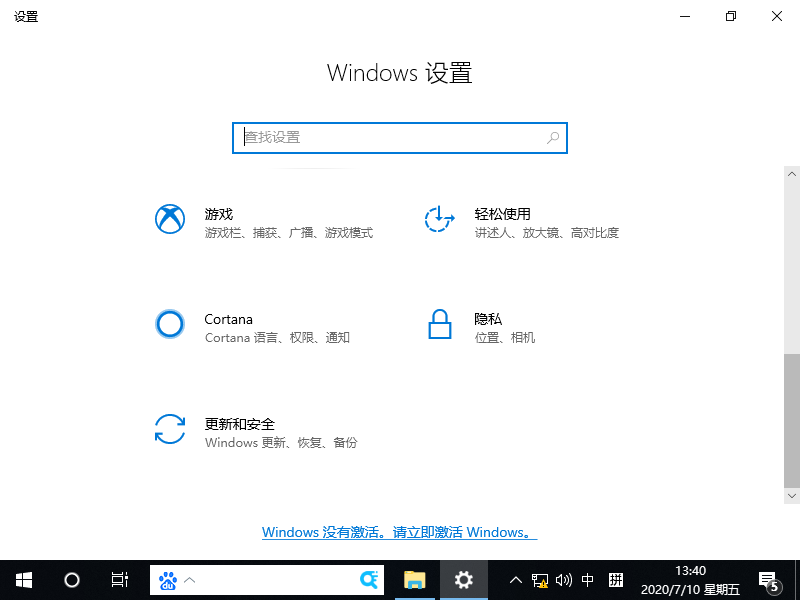
方法二:
1、右击开始按菜单选择设备管理器,检查显卡驱动。
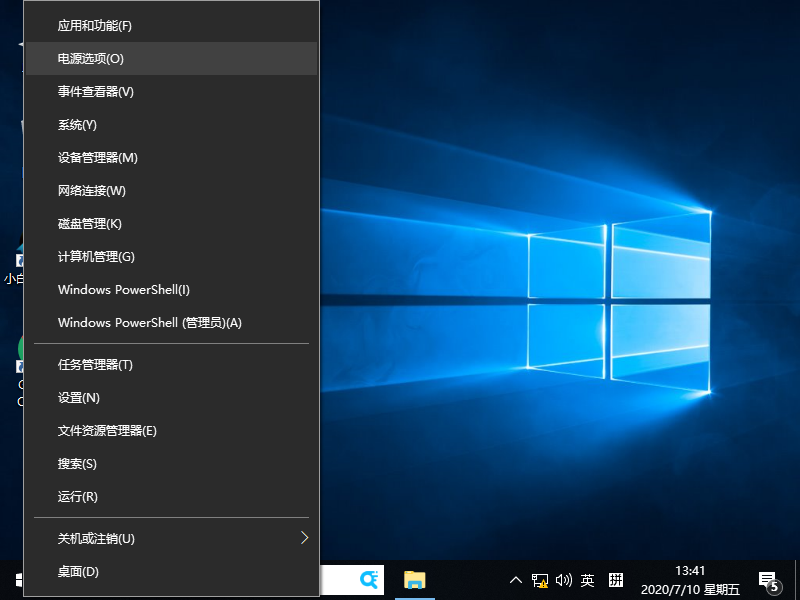
2、进入后点击显示适配器展开,右击适配器选择扫描检测硬件改动。
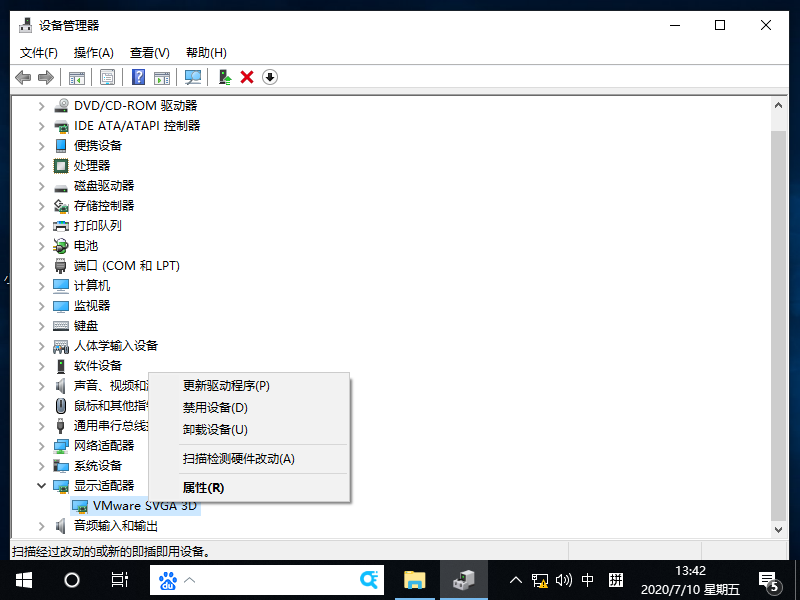
3、若是不能解决,点击卸载,重新安装适配器即可。
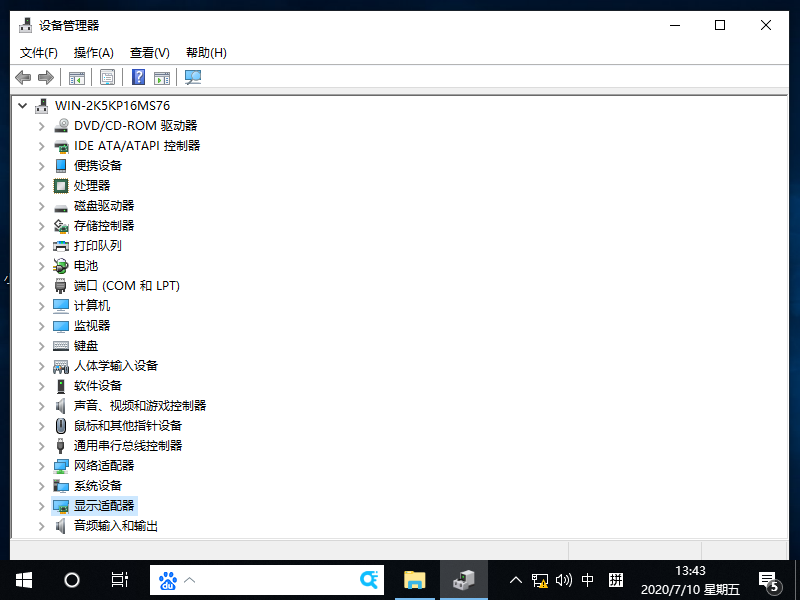
以上内容就是win10专业版系统鼠标间歇性卡顿失灵的修复方法。
